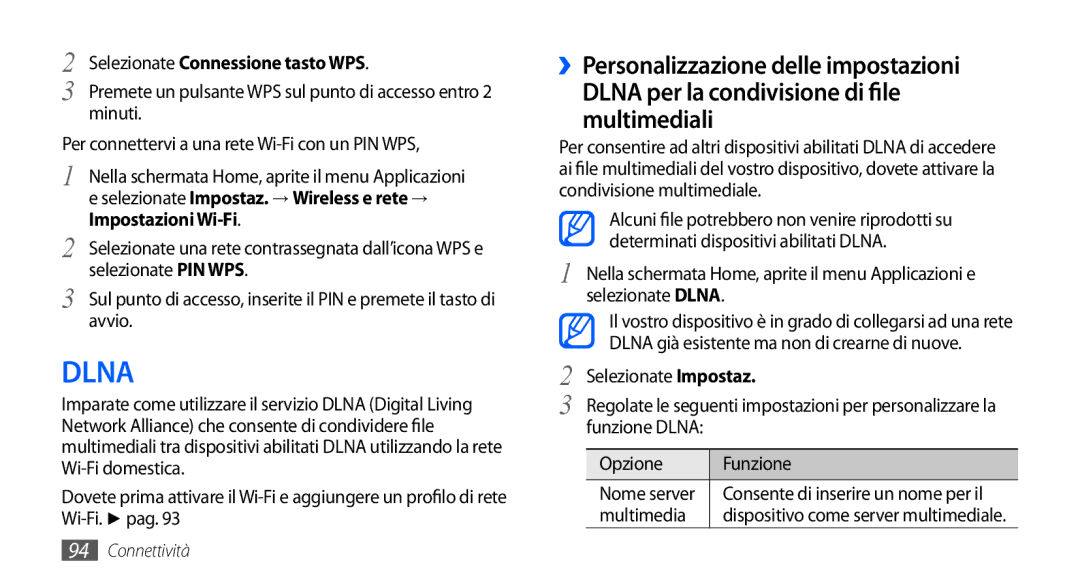2 | Selezionate Connessione tasto WPS. |
3 | Premete un pulsante WPS sul punto di accesso entro 2 |
| minuti. |
Per connettervi a una rete | |
1 | Nella schermata Home, aprite il menu Applicazioni |
| e selezionate Impostaz. → Wireless e rete → |
2 | Impostazioni |
Selezionate una rete contrassegnata dall’icona WPS e | |
3 | selezionate PIN WPS. |
Sul punto di accesso, inserite il PIN e premete il tasto di | |
| avvio. |
DLNA
Imparate come utilizzare il servizio DLNA (Digital Living Network Alliance) che consente di condividere file multimediali tra dispositivi abilitati DLNA utilizzando la rete
Dovete prima attivare il
››Personalizzazione delle impostazioni
DLNA per la condivisione di file multimediali
Per consentire ad altri dispositivi abilitati DLNA di accedere ai file multimediali del vostro dispositivo, dovete attivare la condivisione multimediale.
|
| Alcuni file potrebbero non venire riprodotti su | |
|
| determinati dispositivi abilitati DLNA. | |
1 | Nella schermata Home, aprite il menu Applicazioni e | ||
| selezionate DLNA. | ||
|
| Il vostro dispositivo è in grado di collegarsi ad una rete | |
|
| DLNA già esistente ma non di crearne di nuove. | |
2 | Selezionate Impostaz. | ||
3 | Regolate le seguenti impostazioni per personalizzare la | ||
| funzione DLNA: |
| |
|
|
|
|
|
| Opzione | Funzione |
|
| Nome server | Consente di inserire un nome per il |
|
| multimedia | dispositivo come server multimediale. |